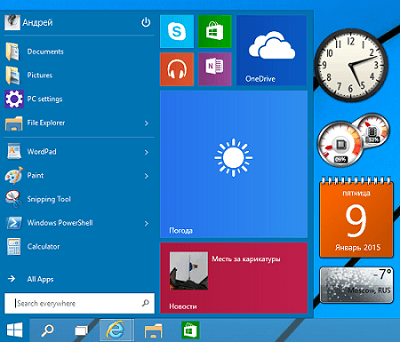 После установки новой версии операционной системы Windows у многих пользователей, которые привыкли использовать гаджеты рабочего стола (РС) на «семерке», возникает вопрос, где взять их для нее и каким образом установить. Сделать это можно нескольким способами, причем полностью бесплатно.
После установки новой версии операционной системы Windows у многих пользователей, которые привыкли использовать гаджеты рабочего стола (РС) на «семерке», возникает вопрос, где взять их для нее и каким образом установить. Сделать это можно нескольким способами, причем полностью бесплатно.
На самом деле, инсталлировать гаджеты официально система не позволяет, поскольку они были убраны из операционки, а вместо них предлагается применять плитки приложений, которые предназначены для отображения необходимой информации. Но есть возможность загрузить бесплатные приложения стороннего разработчика, которое способно установить привычные всем гаджеты на рабочий стол.
Windows Desktop Gadgets
Приложение со свободным распространением, которое способно вернуть гаджеты в «десятку» в привычном виде, как они были в седьмой версии. Набор их не изменился, русскоязычное меню и такой же интерфейс.
Инсталлировав утилиту, необходимо щелкнуть ПКМ на рабочем столе и указать «Гаджеты». Затем следует определиться, какие из них необходимы на РС. Это могут быть гаджеты погоды, часов, календаря и некоторые другие варианты с возможностью настройки.
Также приложение способно сделать так, что управлять гаджетами можно будет через раздел персонализации и меню «Вид» на рабочем столе. Загрузить утилиту можно с ресурса разработчика.
8GadgetPack
Эта программа также распространяется на бесплатной основе, и позволяет вернуть гаджеты на рабочий стол десятой версии. Приложение располагает немного большими возможностями, чем вышеописанный софт. Однако, меню утилиты не полностью переведено на русский язык. После инсталляции данного софта можно выбрать необходимые гаджеты и добавить их с помощью контекстного меню РС.
Отличием этого приложения от предыдущего заключается в большем наборе возможных гаджетов. Кроме стандартного набора, приложение предлагает несколько дополнительных гаджетов для различных функций. Среди них имеется отображение активных процессов, системные мониторы, конвертеры, несколько гаджетов погоды и прочее.
Кроме того, эта утилита отличается от Windows Desktop Gadgets широким выбором настроек, которые размещаются в меню «Все приложения» в программе. Настройки достаточно понятные, хоть и на английском языке.
Пункт Add gadget дает возможность добавлять и удалять имеющиеся гаджеты. Отключить автоматическую загрузку гаджетов при запуске операционки можно с помощью Disable Autorun. Для изменения размера гаджетом необходимо воспользоваться пунктом Make gadgets larger. Это пригодиться для мониторов с большим разрешением.
Пункт Disable Win+G for gadgets предназначен для перехвата сочетания Win+G, которая в «десятке» запускает панель захвата экрана. С помощью этой комбинации можно активировать показ гаджетов. Этот пункт позволяет вернуть все настройки по умолчанию. Скачивать программу необходимо с ресурса производителя.
Как загрузить гаджеты десятой версии в комплекте пакета MFI10
Этот набор компонентов входил в состав каждой операционки до десятой версии. В этом пакете имеются и гаджеты РС, причем на русском языке, что необходимо отечественному пользователю.
Missed Features Installer 10 – ISO-образ диска объемом больше 1 ГБ. Загрузить его можно со страницы разработчика. Стоит отметить, что фильтр Smart Screen в веб-обозревателе Edge не разрешает скачивание такого файла, однако, на первый взгляд, ничего опасного в нем нет, но осторожность проявить не помешает.
После скачивания образа, его необходимо смонтировать в операционке и запустить MFI10, который размещен в корневой директории диска. На экране должно появиться лицензионное соглашение, где необходимо нажать OK. После этого появится меню для выбора элементов для инсталляции. На стартовом экране будет находиться пункт Gadgets. Он и нужен для инсталляции гаджетов РС в десятой версии операционки.
Инсталляция выполняется на русском языке, по завершении которой в панели управления появится пункт «Гаджеты рабочего стола». Возможно, может понадобиться ввести слово «Гаджеты» в поисковую строку. Работает все по такому же принципу, что и раньше.
Кроме того, все три приложения предоставляют возможность использовать сторонние гаджеты для «десятки», но по утверждению разработчиков, некоторые из них не работают по разным причинам. На самом деле для рядового пользователя вполне хватит и того ассортимента, который поставляется по умолчанию.
Если хочется иметь на своем компьютере огромное количество виджетов для рабочего с разным оформление или изменить интерфейс операционки, можно воспользоваться приложением Rainmeter. Абсолютно весь софт необходимо скачивать с официальных ресурсов производителя, чтобы иметь качественный продукт.